Nueva experiencia web
Descubre nuestros modelos 3D directamente en tu navegador
Radiología
Explora un conjunto de imágenes radiológicas y correlaciona sus estructuras con el modelo 3D
SALTAR A LA CATEGORÍA
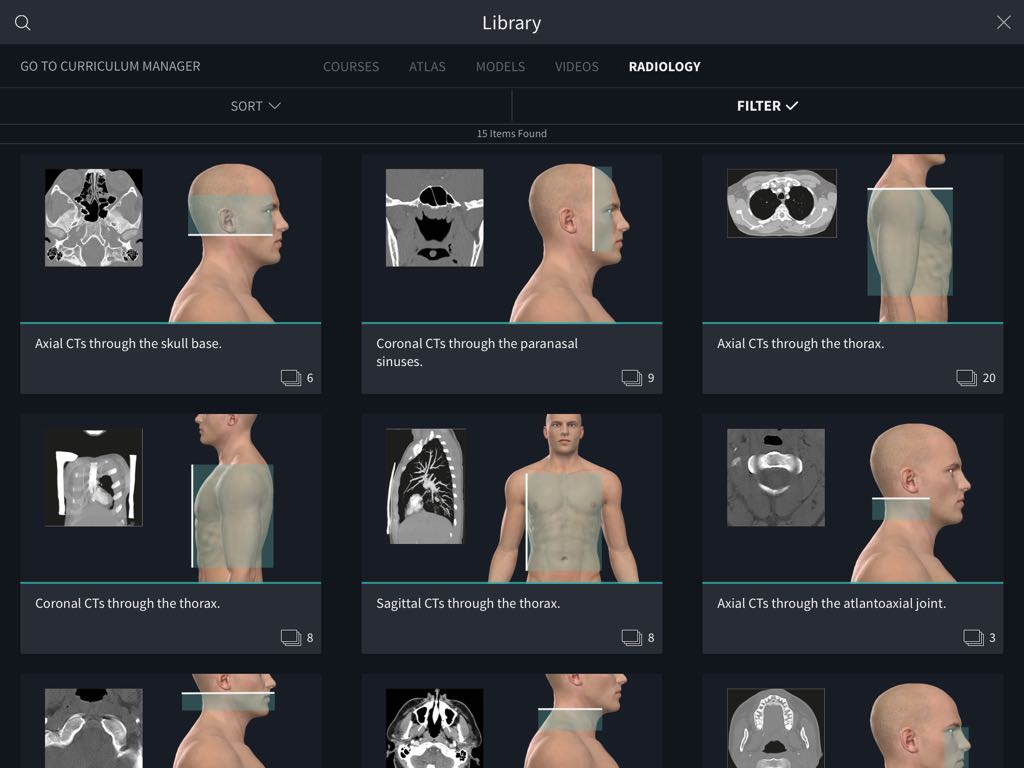
Acceder a radiología
Para empezar, selecciona el botón de Radiología en el Hub. Desde aquí puedes navegar por nuestra selección completa de imágenes de radiología.ENLACE A ESTE PASO
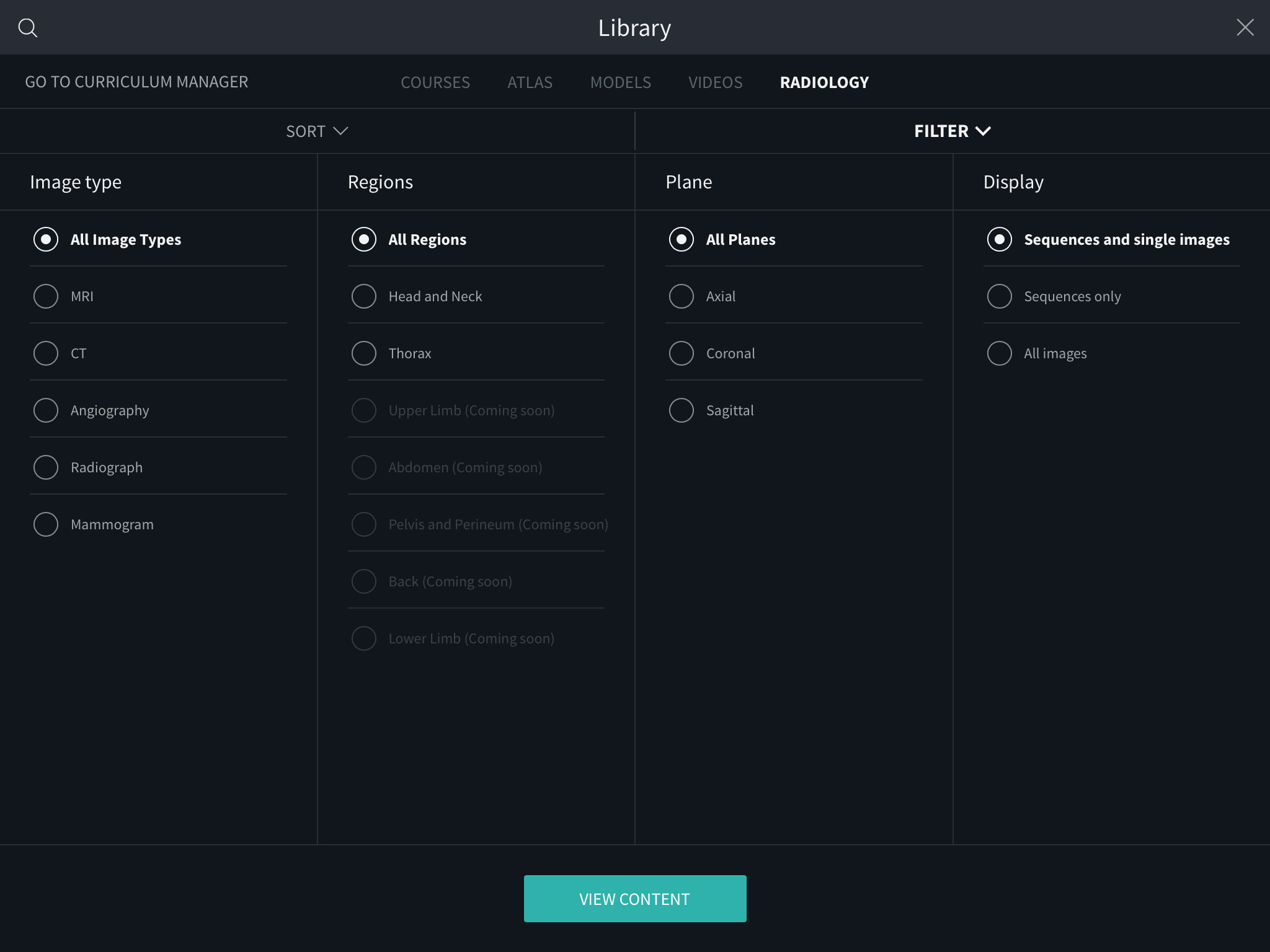
Filtrar imágenes radiológicas
Filtra por tipos de imagen específicos y más en el panel de Filtros. Elige entre IRM, TC, Angiografía, Radiografía o Mamografía. También puedes filtrar por regiones, plano anatómico o elegir solo ver imágenes en secuencia.ENLACE A ESTE PASO
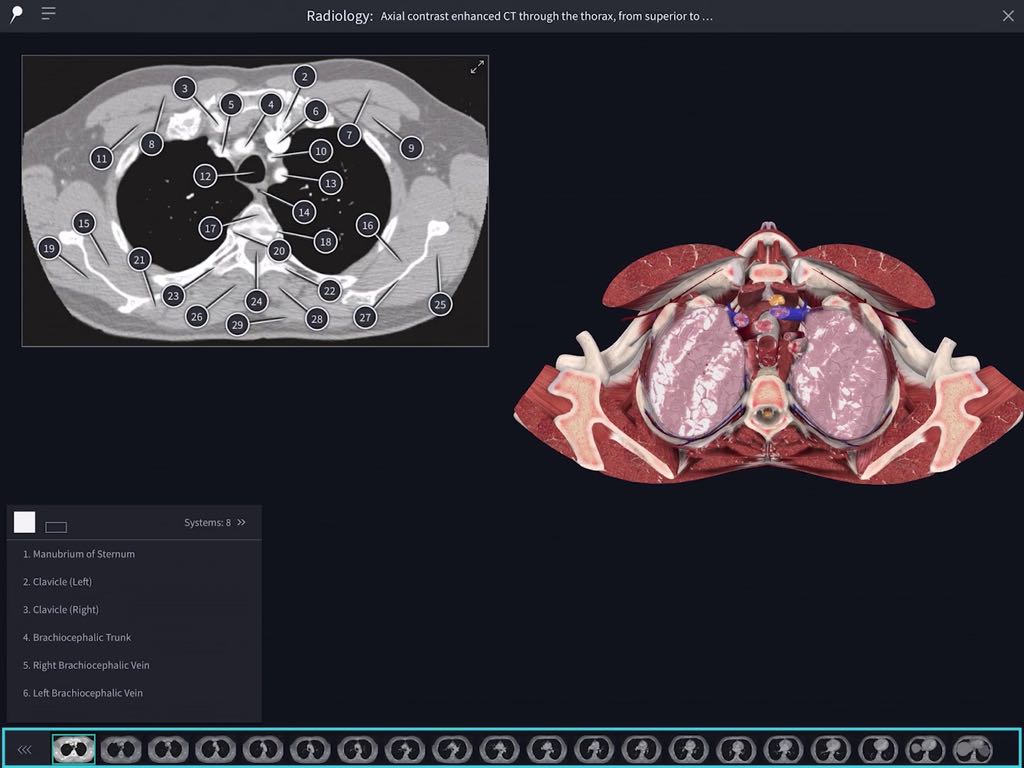
Barra de secuencia
En el caso de las imágenes que forman parte de una secuencia, la barra de secuencia situada en la parte inferior de la pantalla facilita el desplazamiento a otras imágenes dentro de la secuencia.ENLACE A ESTE PASO
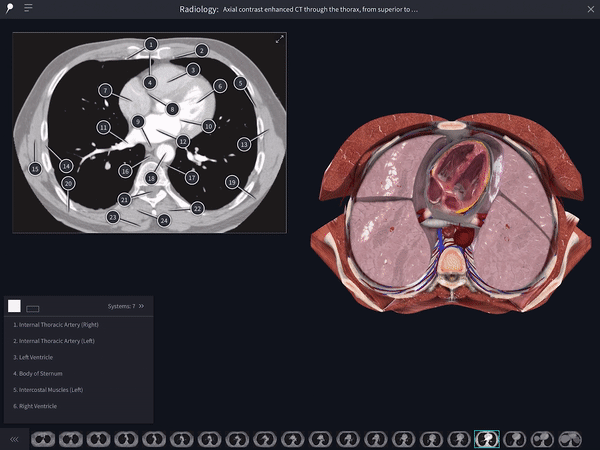
Correlacionar estructuras
Hay 3 formas de correlacionar una estructura en una imagen:- - Selecciona un alfiler en la imagen
- - Selecciona un nombre de la lista
- - Selecciona una estructura en el modelo 3D
ENLACE A ESTE PASO
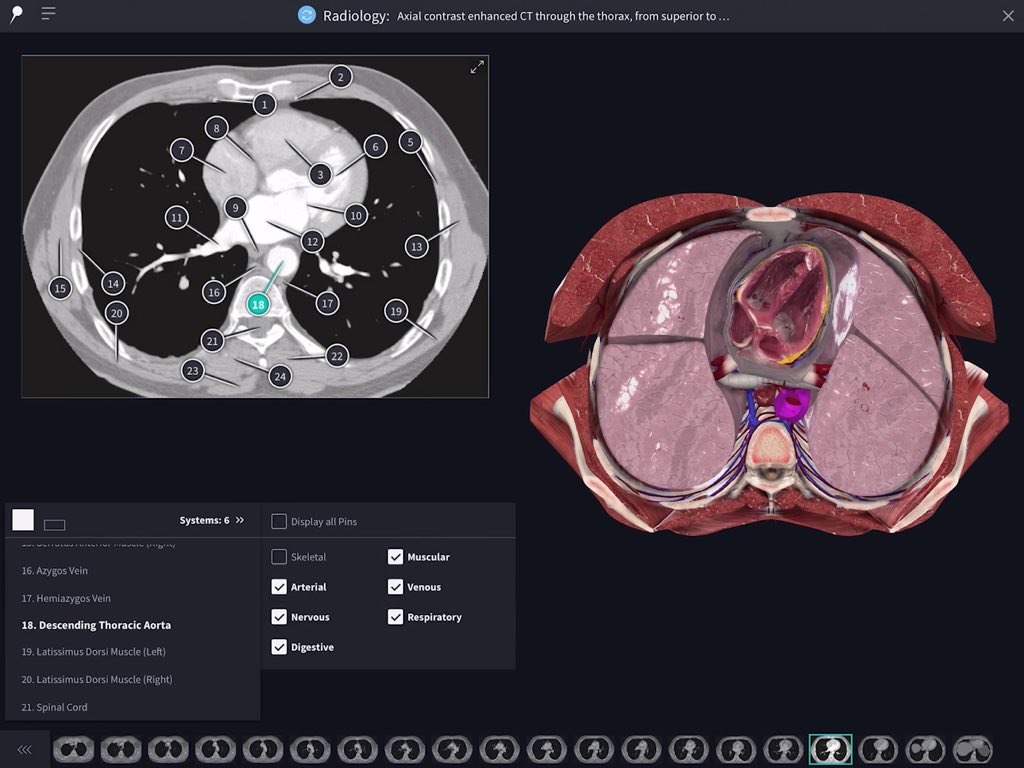
Filtrar los alfileres por sistema corporal
Dirige tu atención a las estructuras relacionadas con sistemas corporales específicos utilizando la bandeja de sistemas en el componente de la lista.ENLACE A ESTE PASO

Ver la imagen con más detalle
Examina la imagen con mayor detalle entrando en la vista ampliada mediante el botón situado en la parte superior derecha de la imagen.ENLACE A ESTE PASO
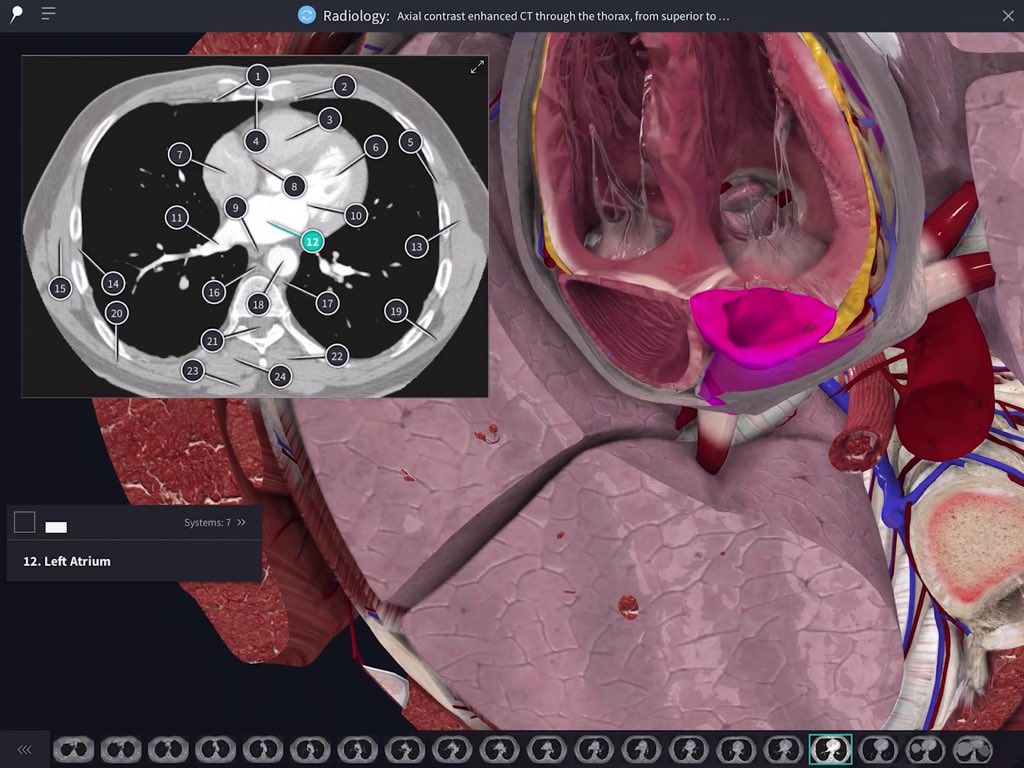
Vista de enfoque
Ponte a prueba colapsando la lista en la vista de enfoque, e intenta adivinar las estructuras antes de seleccionarlas para revelar el nombre. También puedes simular una situación de examen real desactivando los alfileres de la barra superior.ENLACE A ESTE PASO
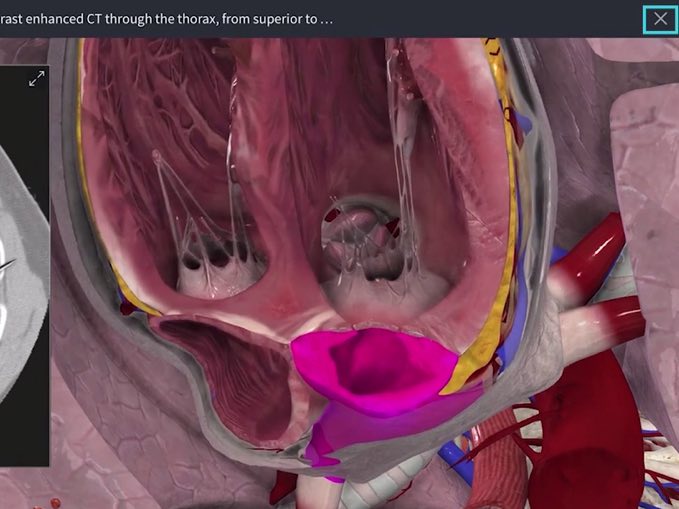
Salir de la imagen radiológica
Vuelve a la biblioteca en cualquier momento pulsando el botón de cierre situado en la parte superior derecha.ENLACE A ESTE PASO